Cài đặt google recaptcha để chặn spam trong WordPresss
Bài viết nãy hướngsẽ dẫn các bạn cách cài đặt google recaptcha để chặn spam trên website wordpress. Nhưng trước hết hãy cùng Themewp.vn tìm hiểu qua về spam ở đây là gì, google recaptcha là gì, rồi tiến hành cài đặt lên nó website
Spam là gì?
Spam ở đây là chỉ tình trạng website bị comment rác liên tục, đăng ký tài khoản liên tục. Mà những việc này không phải là người thật mà được thực hiện bởi những tool, bot.
Chúng thực hiện việc này để đặt link vào bài viết của chúng ta thông qua những comment nhằm tạo backlink về web của chúng hay những mục đích xấu khác để kéo traffic.

Khi website có comment, hệ thống mail sẽ gửi thông báo cho admin, và thậm chí một vài trường hợp còn gửi mail xác nhận cho tài khoản vừa comment đó. Vấn đề này sẽ gây nên tiêu tốn tài nguyên Hosting, gây spam mail, thống báo khó chịu lâu ngày hộp mail của bạn bị đầy.
Còn trường hợp gửi vào mail không tồn tại (mail sử dụng để spam comment) thì hệ thống email của chúng ta có thể bị chặn luôn, hậu quả là sau này không gửi được mail nữa, và nặng hơn là IP web chúng ta bị liệt vào blacklist, ảnh hướng đến SEO web.
Cách hạn chế tối đa việc này là sử dụng Google recaptcha để ngăn chặn tool spam này.
Google Recaptcha là gì?
CAPTCHA là gì?
CAPTCHA là viết tắt của Complete Automated Public Turing – một chương trình máy tính được sử dụng để phân biệt giữa máy tính và con người.
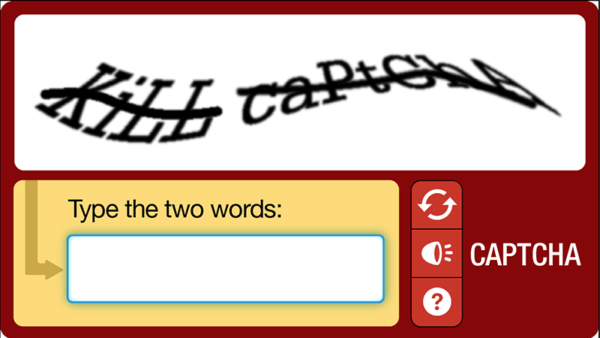
Cái tên CAPTCHA được đặt vào năm 2003, là trợ thủ đắc lực của website giúp máy tính xác minh rằng các giao dịch được thao tác bởi con người chứ không phải bot.
CAPTCHA thực hiện điều này bằng cách yêu cầu người dùng click vào một hộp checkbox là những chữ cái, từ hoặc số ngẫu nhiên được làm méo đi và nhập lại với nhau.
Tuy nhiên CAPTCHA sẽ trở nên khó khăn với một số trường hợp như các dòng chữ cái rất khó đọc và phân biệt.
reCAPTCHA là gì?
reCAPTCHA là một dịch vụ CAPTCHA miễn phí trên Google hỗ trợ website và các biểu mẫu chống lại SPAM, các đăng ký độc hại, hoặc các hình thức tấn công ngoại vi khác.
Giao diện của reCAPTCHA khá đơn giản và dễ dàng thêm vào blog, website. Năm 2007, công nghệ reCAPTCHA chính thức được ra mắt người dùng. Công nghệ này hoạt động bằng cách hiển thị những cụm từ ngẫu nhiên và yêu cầu người dùng nhập lại để kiểm tra. Kết quả mà người dùng nhập vào sẽ được sử dụng hỗ trợ quá trình số hóa giúp cho việc kiểm tra xác minh hiệu quả hơn.
Google cho ra mắt phiên bản reCAPTCHA v2 với bài test là một khung checkbox “I’m not a robot” và những hình ảnh yêu cầu người dùng nhấp chọn chính xác.
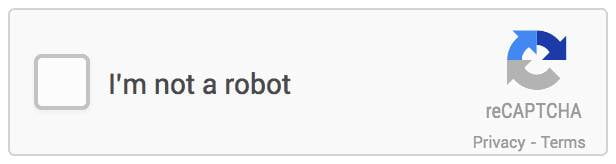
Các hình ảnh yêu cầu chọn đúng theo mô tả tùy theo yêu cầu của bài kiểm tra. Ví dụ như chọn các ảnh có chứa quả cam, cái cốc, ô tô, tàu hoả, con mèo, biển báo,…
Dưới đây là ví dụ chọn hình ảnh có liên quan đến Tượng( tác phẩm điêu khắc )
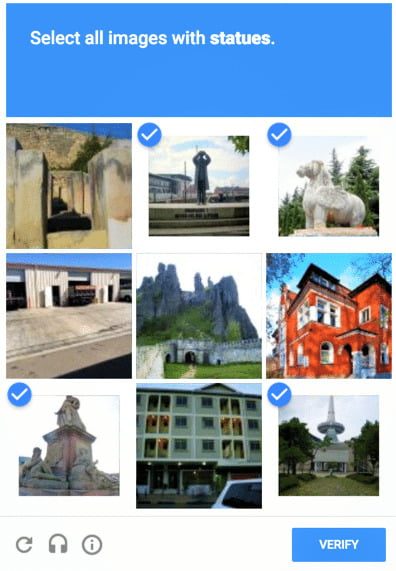
Phiên bản reCAPTCHA ver3 được cải tiến hơn so với ver2. Không còn yêu cầu người dùng nhận dạng hình ảnh hay ký tự ngẫu nhiên, Google đưa ra một thang điểm từ 0 đến 1. Thang điểm tăng giảm là cách xác minh xem đó là con người hay robot. Dưới 0 điểm thì đó là robot, trên 1 sẽ là con người.
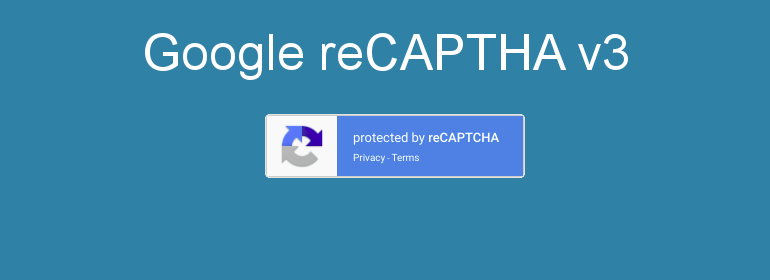
Cách cấu hình Google Recaptcha vào website
Bước 1: Cài đặt plugin
Để cài đặt plugin, các bạn đăng nhập vào tài khoản quản trị. Rồi chọn Plugin -> Cài mới
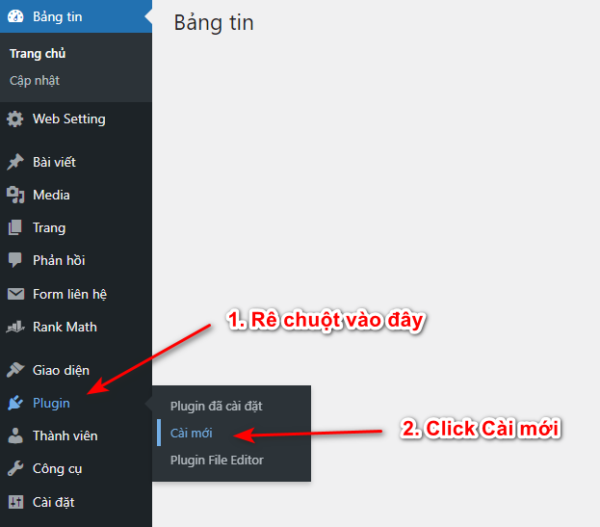
Sau đó gõ Invisible reCaptcha vào ô tìm kiếm. Rồi cài plugin có tên là Invisible reCaptcha for WordPress của tác giả Mihai Chelaru. Tuy bản này 2 năm chưa cập nhật, nhưng mình đánh giá cao plugin này ở tính năng thiết thực của nó
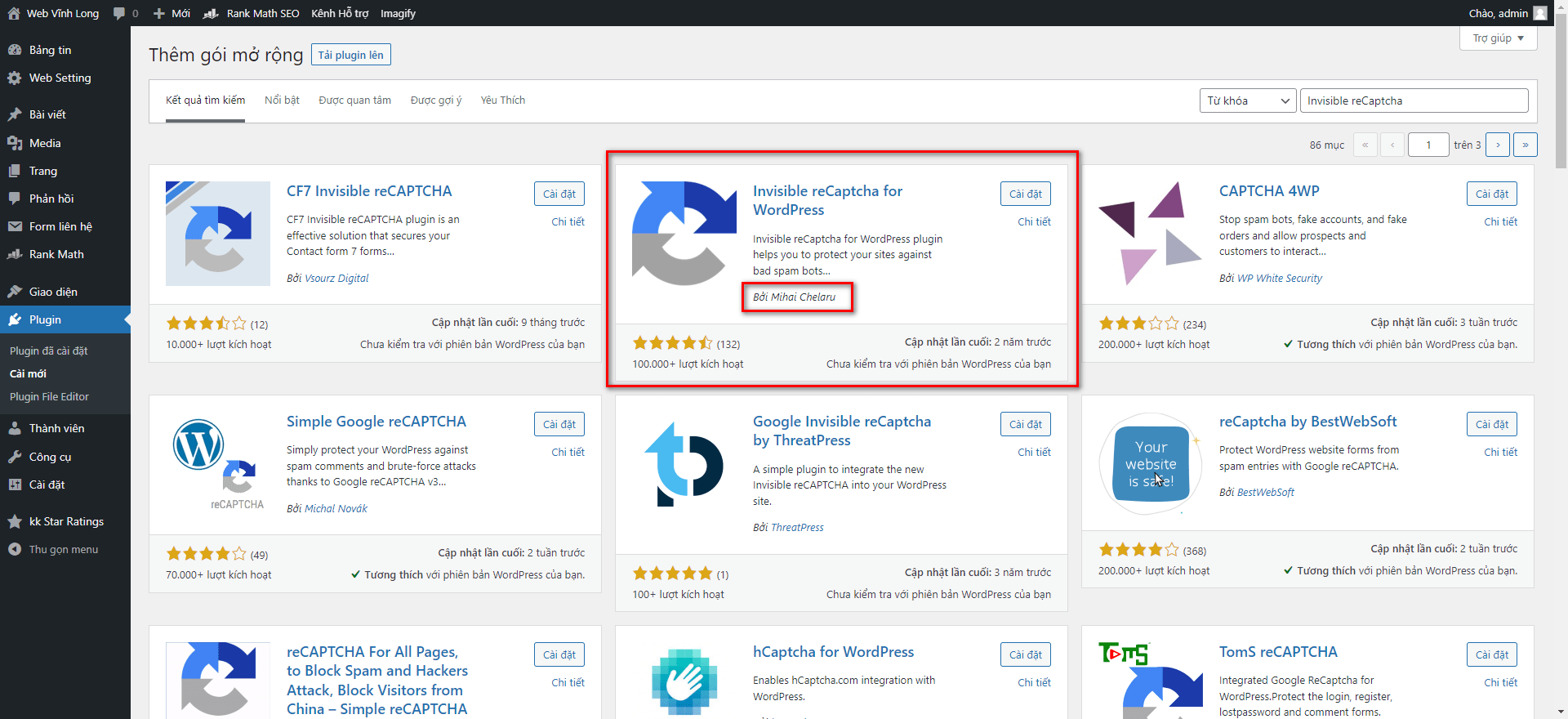
Bước 2: Lấy mã Google recaptcha
Để lấy mã google recaptcha, các bạn truy cập vào link sau: https://www.google.com/recaptcha/admin/create
Sau đó điền thông tin tên miền của mình vào (xem ví dụ trong hình)
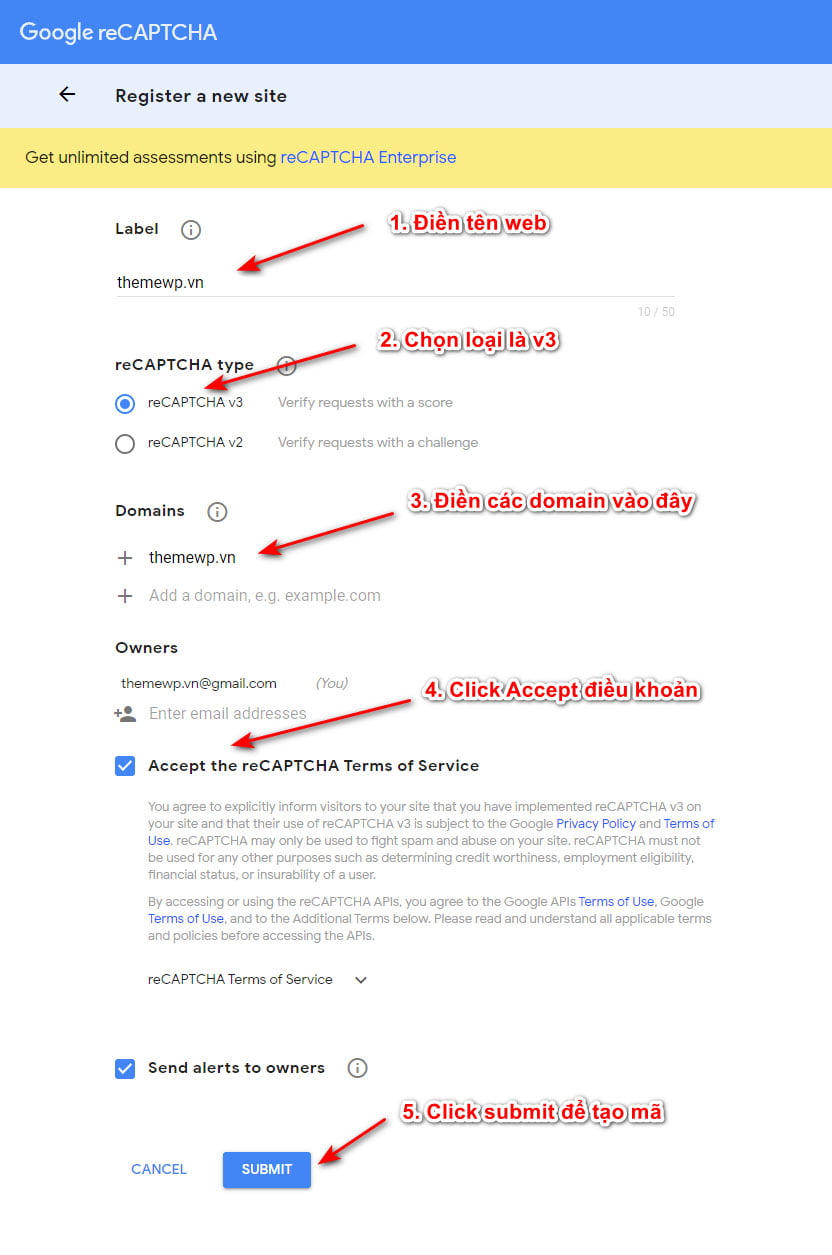
Sau khi bấm submit, google sẽ trả về cho bạn 2 mã là Site Key và Secret Key như hình bên dưới. Hãy copy nó nhé.
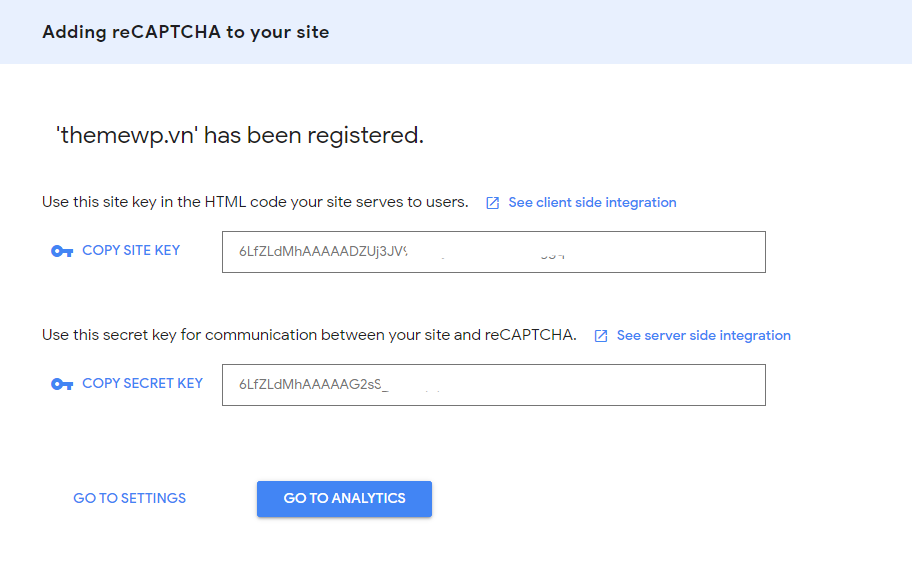
Bước 3: Cấu hình plugin
Sau khi đã tạo mã xong, chúng ta vào Cài đặt -> Invisible reCaptcha để tiến hành cấu hình.
1. Tab Settings
Ở tab setting, các bạn điền mã recaptcha tương ứng vào 2 ô như bên dưới rồi bấm Lưu thay đổi.
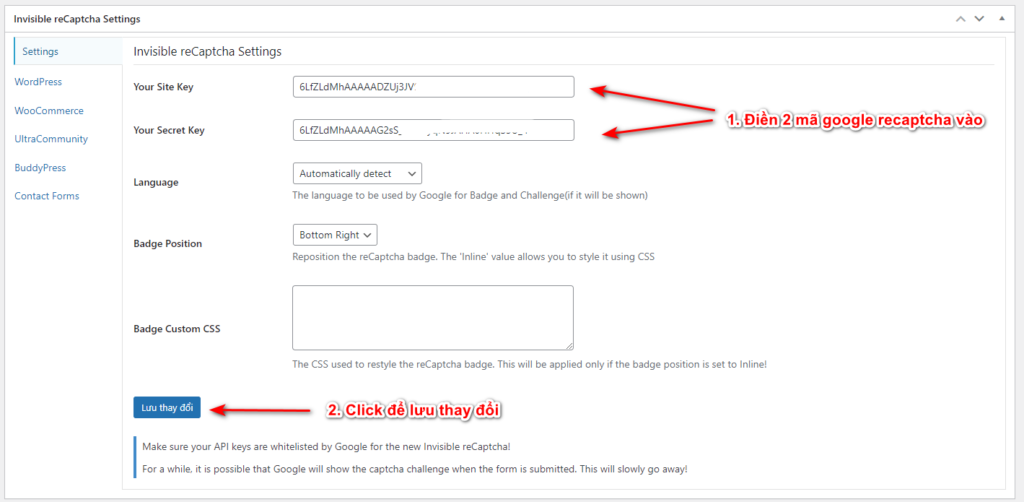
Tiếp theo là bật recaptcha cho các nơi.
2. Tab WordPress:
Tại đây ta bật hết mấy cái này, vì mấy cái này là nơi cơ bản nhất của web
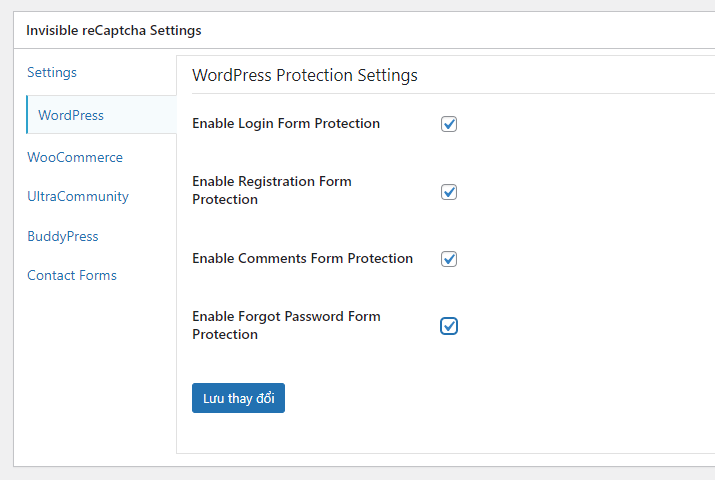
Giải thích các tuỳ chọn:
- Enable Login Form Protection: Bảo vệ ở phần đăng nhập
- Enable Registration Form Protection: Bảo vệ ở phần đăng ký thành viên
- Enable Comments Form Protection: Bảo vệ ở phần comment
- Enable Forgot Password Form Protection: Bảo vệ ở phần quên mật khẩu
3. Tab Contact Forms
Nếu các bạn có xài contact form 7/Gravity Forms, thì chúng ta chọn tiếp tab Contact Forms. Tick vào cái mình đang dùng, rồi chọn Lưu thay đổi. Như vậy là xong
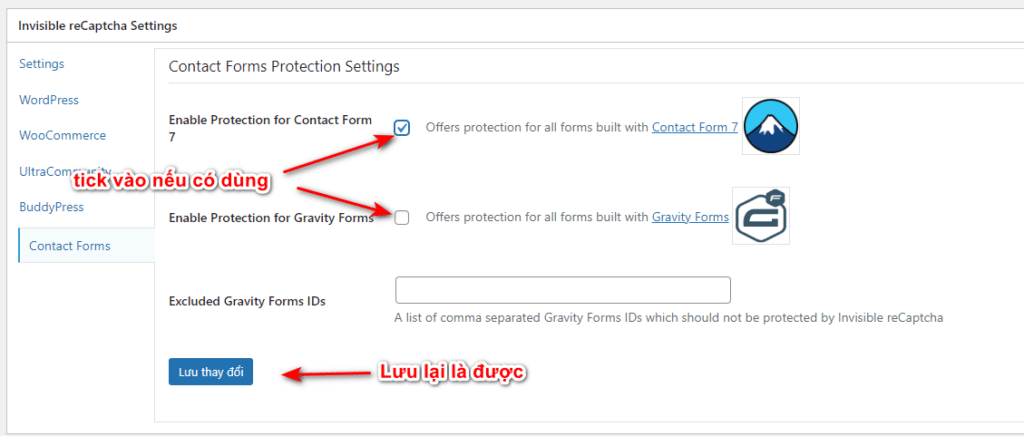
4. Tab Woocommerce
Nếu web bạn đang xài woocommerce để bán hàng, thì nên sử dụng thêm tab này. Cũng tick vào các nơi cần bảo vệ,rồi chọn Lưu thay đổi
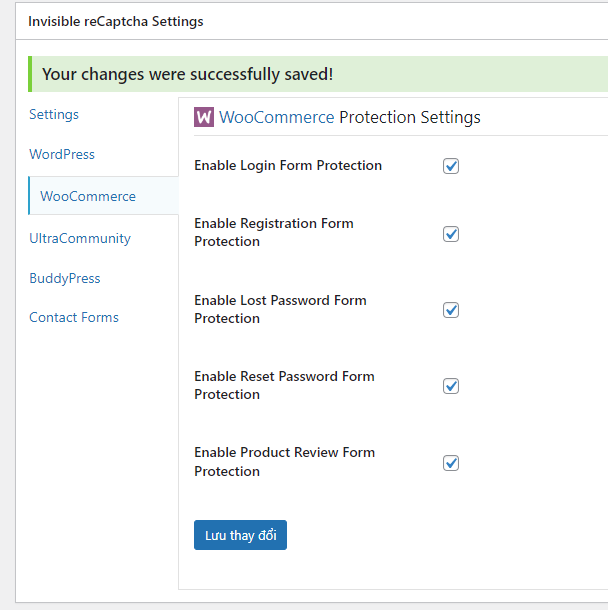
Giải thích các tuỳ chọn:
- Enable Login Form Protection: bảo vệ ở phần đăng nhập
- Enable Registration Form Protection: bảo vệ phần đăng ký thành viên
- Enable Lost Password Form Protection: bảo vệ phần quên mật khẩu
- Enable Reset Password Form Protection: bảo vệ ở phần thay đổi mật khẩu
- Enable Product Review Form Protection: bảo vệ ở phần đánh giá sản phẩm
Chỉ cần cấu hình google recaptcha vào web là mình sẽ chặn được 99% spam rồi. Chúc các bạn thực hiện thành công. Hãy để lại comment nếu bạn cần hỗ trợ!
Bài viết cùng chủ đề:
-
“Đại Tiệc Cuối Năm 2025 – Bùng Nổ Ưu Đãi Theme, Plugin & Hosting!”
-
[Thông báo] Lịch nghỉ lễ Quốc khánh 2/9/2025
-
ThemeWP.vn khuyến mãi lớn mua Theme tặng Theme, mua bao nhiêu, tặng bấy nhiêu
-
Thông báo lịch nghỉ Tết Nguyên Đán 2025
-
[Thông báo] Lịch nghỉ lễ Quốc khánh 2/9/2024
-
Ra mắt Website PluginWP.vn cung cấp Plugin Premium chất lượng
-
[ HOT SALE ] Giảm giá thêm 34% dịch vụ “Get Theme” nhân dịp đại lễ 30/4
-
[Thông Báo] Lịch nghỉ lễ 30/4 và 01/5 Năm 2024
-
[Thông báo] Lịch nghỉ Tết Nguyên đán – Giáp Thìn 2024
-
Mừng xuân Giáp Thìn 2024 – Ưu đãi khi mua Theme và nạp tiền
-
[BIG SALE CUỐI NĂM] Giảm giá chào Giáng Sinh – tưng bừng đón Năm Mới 2024
-
ThemeWP.vn ra mắt tính năng Show thông tin Web demo dành cho đại lý












